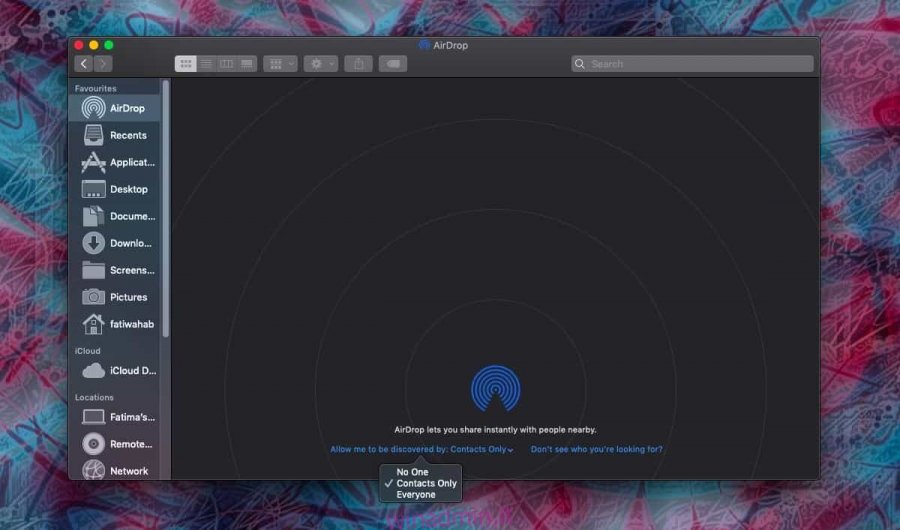Airdrop è una funzionalità su iOS e macOS che ti consente di condividere file in modalità wireless tra altri dispositivi Apple. Ciò significa che puoi condividere file da un Mac a un altro, da un dispositivo iOS a un altro dispositivo iOS o tra un Mac e un dispositivo iOS. Funziona molto bene anche se richiede che il Bluetooth sia attivato. Ecco come utilizzare Airdrop su macOS.
Windows 10 ha una propria versione di questa funzionalità chiamata Condivisione nelle vicinanze che funziona solo tra i desktop Windows 10.
Airdrop su macOS
AirDrop funziona dal Finder. Apri Finder e guarda la colonna a sinistra. Dovrebbe essere elencato Airdrop. Cliccalo.
Airdrop non sarà disponibile su modelli Mac eccezionalmente vecchi, si pensi a 10 o 12 anni, ma tutto ciò che ha 5 anni supporterà Airdrop.
Fai clic su Airdrop e vedrai la seguente interfaccia. Normalmente, tutti gli altri dispositivi che possono ricevere file da te dovrebbero apparire qui, ma se non lo fanno, tutto ciò che devi fare trascina e rilascia un file su di esso. Il file non verrà inviato ma visualizzerà i dispositivi disponibili.
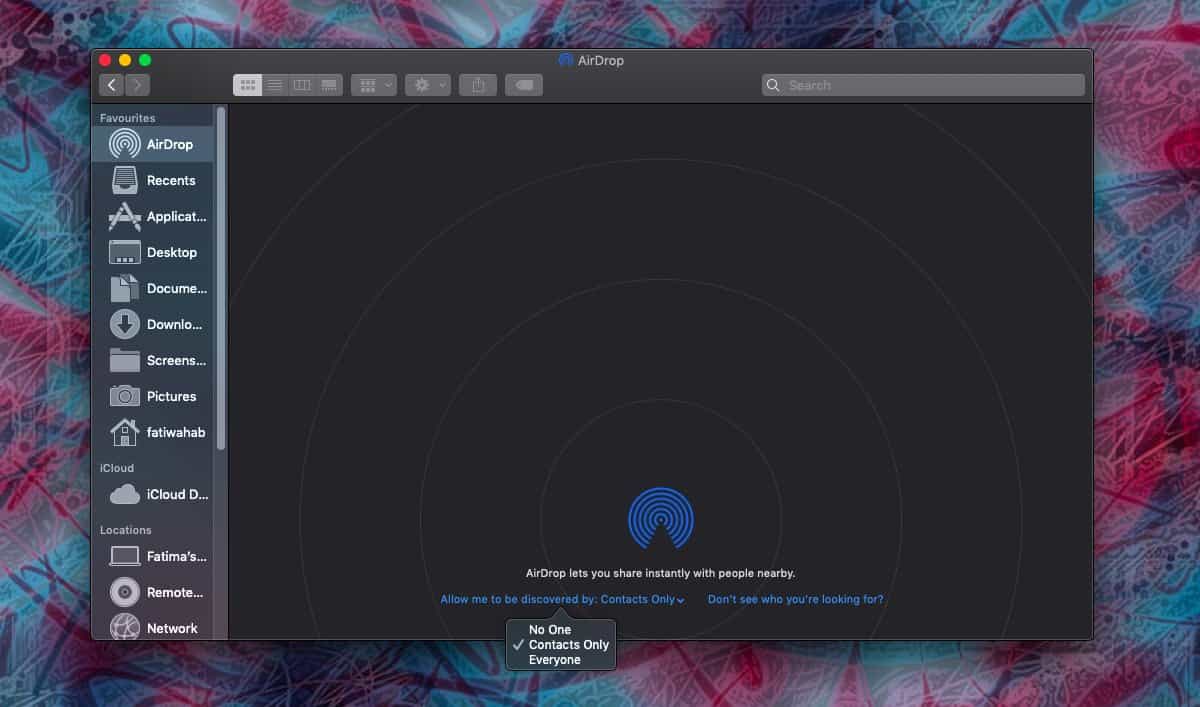
Una volta che alcuni vengono visualizzati nel riquadro Airdrop, tutto ciò che devi fare è trascinare e rilasciare i file che desideri inviare al loro dispositivo.
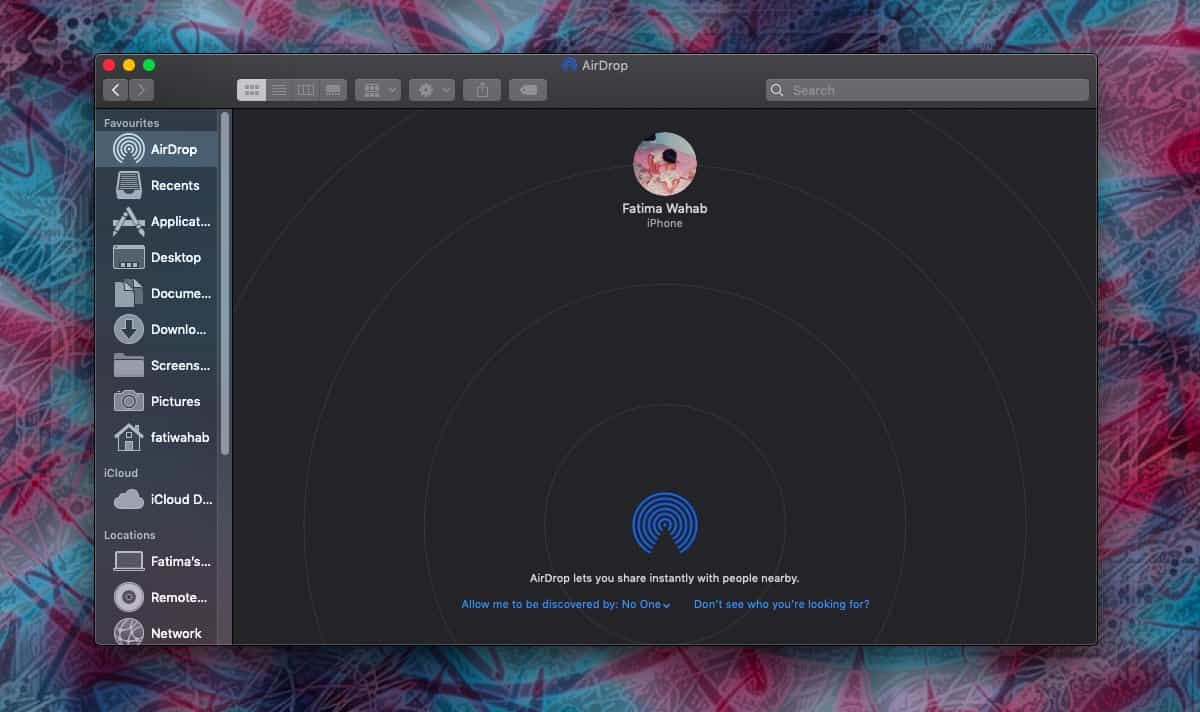
Per quanto riguarda la ricezione dei file, è piuttosto semplice. Il file, quando ti viene inviato, viene accettato automaticamente. Se desideri limitare chi può inviarti file, limitalo solo ai tuoi contatti. Se guardi in fondo alla cartella Airdrop, vedrai un menu a discesa “Consenti a me di essere scoperto da”. Aprilo e seleziona chi può inviarti file.
In alternativa, puoi impostarlo su Nessuno e impostarlo sui contatti solo quando sai di dover ricevere un file. Sfortunatamente, a partire da Mojave, non c’è ancora modo di disabilitare completamente Airdrop.
Quando ricevi un file, riceverai un avviso. Questo è tutto. Il file viene, per impostazione predefinita, salvato nella cartella Download.
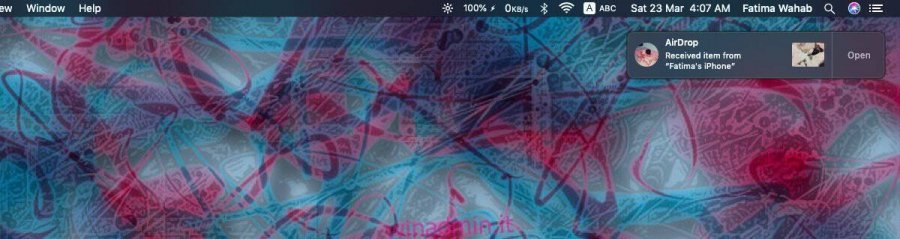
Puoi fare clic sull’avviso per aprire il file da lì, oppure puoi aprirlo dal Finder.
Se vuoi “disabilitare” Airdrop, la tua unica scelta per ora è disattivare il Bluetooth, che potrebbe non essere un’opzione pratica per te se ti capita di utilizzare la tastiera, il mouse o il Magic Trackpad Bluetooth di Apple. Tutti e tre i dispositivi sono davvero fantastici e se hai un iMac, è probabile che non puoi usare il tuo sistema senza di loro. Ciò rende la disattivazione del Bluetooth un modo poco pratico per disabilitare Airdrop.